Escolha dos leitores
Artigos populares
Os aplicativos de escritório são um dos segmentos de software mais populares para todas as plataformas. Nos últimos anos, ferramentas populares para trabalhar com documentos como Microsoft Office e o Google Docs se espalharam não apenas em PCs, mas também em dispositivos com Android.
EM esta revisão os 10 programas de escritório mais populares para isso foram revisados Smartphones Android e tablets, que incluíam Leitor Adobe, WPS Office e muitos outros. A lista foi classificada pelo número de downloads de Google Play. Os pacotes Office do Google e da Microsoft foram revisados na íntegra, apesar do fato de que Loja de jogos eles são apresentados como programas separados para apresentações, planilhas e documentos.
Em primeiro lugar, vamos definir o assunto desta revisão. Aplicativos de escritório significam software projetado para ler e processar documentos eletrônicos em formatos como *.docx, *.xls, *.pdf e muitos outros. Na maioria das vezes, esses programas funcionam apenas com tabelas, textos ou apresentações, mas há software especial e para leitura de formatos vetoriais, que também pertence ao segmento de aplicativos de escritório.
O software de gerenciamento de documentos concentra-se não apenas na facilidade de leitura e edição de dados, mas também na ampla funcionalidade online para sincronização de conteúdo e interação multiusuário.
Uma das principais tarefas dos desenvolvedores de software de escritório móvel é criar uma interface de usuário bem pensada e adaptada para entrada por toque. Moderno programas de escritório para smartphones e tablets fizeram progressos significativos nesse sentido em comparação com as primeiras versões para telefones de botão, quando até a exibição correta de um documento na tela era considerada algo sobrenatural.
No entanto, até hoje eles não são adequados para a criação de trabalhos complexos com gráficos, fórmulas, etc. da melhor maneira possível e são muito inferiores aos seus equivalentes de desktop em termos de gama de ferramentas adicionais.
Os aplicativos nesta análise concentram-se principalmente na funcionalidade offline e suportam o download de arquivos da memória do dispositivo. Alguns deles possuem versões pagas que diferem no conjunto de funções, carecem banners publicitários etc.
Todas as suítes de escritório analisadas foram avaliadas em termos de usabilidade e funcionalidade em uma escala de dez pontos. A avaliação geral de cada um deles foi dada com base nestes dois parâmetros, bem como uma série de funcionalidades funcionais adicionais, incluindo o trabalho com cartão de memória, a disponibilidade de ferramentas para sincronização online, suporte para formatos de arquivo alternativos e a presença de pago contente.
Adobe Acrobat Readeré líder em número de downloads em seu segmento Google Play. Este programa destina-se exclusivamente a trabalhar com o formato *.pdf.
Hoje em dia não é tão fácil encontrar usuários de smartphones ou computadores pessoais que não encontraram nada Programas da Adobe, portanto, é improvável que a enorme popularidade deste produto no Android seja uma surpresa para ninguém. A história do seu desenvolvimento começou em 1993 e por mais de vinte anos foram lançadas versões em todas as plataformas possíveis.
Adobe Acrobat Reader é feito de acordo com o princípio “menos é mais”. Há suporte para um único formato de arquivo e todas as ferramentas para trabalhar com ele são quase perfeitas. A interface do aplicativo é bastante estilosa e bem pensada em termos de usabilidade.

Ao ser iniciado, o usuário é apresentado a um menu composto por três abas – “Recente”, “Local” e “Nuvem de Documentos”. Se tudo estiver claro com os dois primeiros nomes, então o terceiro foi projetado para funcionar com um serviço em nuvem, o que exigirá a criação de uma conta.
Após autorização sob conta Adobe na tela principal do Adobe Acrobat Reader móvel haverá uma quarta aba - “Caixa de saída”. Você pode alternar entre eles deslizando ou clicando nos itens correspondentes na lista de guias.

A barra superior da tela principal do Adobe Acrobat Reader contém ícones para pesquisa, sincronização, menu principal e configurações. Existem alguns destes últimos aqui - envio de dados, bloqueio de brilho, nome do autor e localização do cache da Document Cloud.
No menu principal estão disponíveis opções como “Meus Documentos”, “Exportar PDF”, “Criar PDF”, etc., e o nome do usuário é exibido na parte inferior. A criação e exportação de arquivos na extensão *.pdf são funções adicionais pagas disponíveis por assinatura. Maioria opção barata custará ao usuário 80 rublos. mensalmente, os mais caros no momento da redação da revisão custavam cerca de vários milhares por ano.
O controle no modo de leitura é muito conveniente - você pode deixar marcadores e comentários, navegar alterando a posição do indicador na barra de progresso, pesquisar por palavras-chave etc.

Adobe Acrobat Reader não é um pacote de escritório completo, mas pode ser merecidamente chamado de um dos melhores aplicativos para trabalhar com *.pdf no Android.
WPS Office é um dos principais pacotes de escritório ricos em recursos para Android. Esta aplicação funciona com todos os formatos de arquivo conhecidos e oferece total compatibilidade com Microsoft Word, Office e Excel
O WPS Office é o programa mais baixado no segmento Google Play, perdendo apenas para o Adobe Acrobat Reader, que não é um pacote de escritório completo.
A tela principal do WPS Office possui um menu de navegação onde você pode criar novos documentos ou abrir os existentes. Você pode localizar os arquivos no cartão de memória manualmente ou confiar a busca a um programa. Por exemplo, no menu “Todos os documentos”, basta selecionar a extensão desejada e o usuário receberá uma lista de todos os documentos em este formato, disponível na memória do dispositivo.
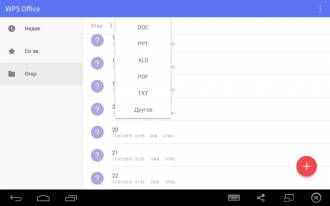
A interface do WPS Office é bastante elegante e fácil de usar, embora alguns possam considerá-la muito minimalista. Para criar novos documentos, use o botão redondo vermelho localizado no canto inferior direito. Ao clicar nele, são oferecidas ao usuário 4 opções - apresentação, tabela, Documento de texto ou uma nota.

As ferramentas para visualização e edição de arquivos são a principal vantagem do WPS Office. Os desenvolvedores declaram suporte total para Microsoft Word, Excel e Power Point, bem como *.txt e *.pdf.
WPS Office suporta mais de 40 idiomas, funciona com armazenamento em nuvem como Google Drive e Dropbox, troca de dados em redes locais e muito mais. Os recursos avançados deste aplicativo incluem exportação para *.pdf e a capacidade de alterar a codificação arquivos de texto.
O menu de edição está perfeitamente adaptado para telas sensíveis ao toque e contém todos os componentes necessários. O usuário encontrará aqui uma busca interativa, ajustes de iluminação, ícones para salvar e imprimir e muito mais.
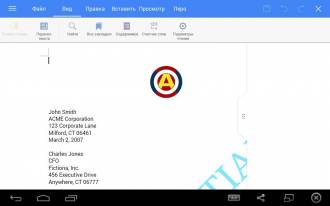
O conjunto de controles varia um pouco dependendo do tipo de conteúdo. Por exemplo, ao trabalhar com apresentações, estão disponíveis a opção “Slides” e um botão para iniciar uma apresentação de slides, e ao abrir uma tabela, é exibido o menu “Célula”, onde você pode alterar o tamanho, estilo, bordas, etc.
O WPS Office é muito fácil de usar e já provou seu valor em termos de funcionalidade. O suíte de escritório Podemos recomendá-lo com segurança aos proprietários de smartphones e tablets Android como o principal programa para trabalhar com documentos.
OfficeSuite 8 é um dos pacotes de escritório completos mais populares para Android. Difere do WPS Office por um grande número de funções avançadas e pela presença de uma versão paga, cujo custo no momento da redação da análise era de pouco mais de 500 rublos.
A interface do OfficeSuite 8 não é satisfatória em termos de design e usabilidade. O aplicativo é fácil de usar em todos os modos e os controles são perfeitamente adaptados para dispositivos com entrada por toque. No lado esquerdo da tela principal do programa há um conjunto de itens de menu para acessar os arquivos mais recentes, favoritos, cartão de memória, etc. Para criar novos documentos e pastas, use o botão vermelho com o sinal “+”, que já se tornou familiar para tais aplicações, no canto inferior direito da tela.
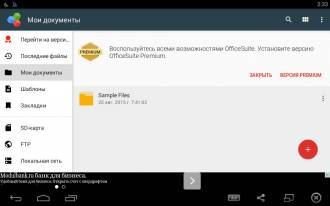
O Office Suite 8 possui funcionalidades avançadas para leitura e edição de documentos. Há suporte completo para formatos populares do Microsoft Office, bem como algumas extensões alternativas, como RTF, ODS, ODT, etc. Existem ferramentas mais que suficientes para trabalhar com *.pdf - o programa pode exportar dados não apenas de documentos para formato vetorial, mas também vice-versa. O Office Suite 8 oferece suporte aos principais serviços em nuvem, como OneDrive, Dropbox e muitos outros. Entre outras coisas, vale destacar a interface traduzida para mais de 50 idiomas, digitalização para *.pdf diretamente da câmera do aparelho e suporte a FTP.

Quanto às ferramentas de leitura e edição, é fornecido um conjunto padrão de funções e controles típicos de aplicações deste segmento. O conteúdo da barra de ferramentas depende do conteúdo, por exemplo, ao abrir uma tabela, você pode alterar fontes, opções de células, alinhamento de texto, etc.
![]()
Ao contrário de tudo o que foi dito acima, o Office Suite 8 não recebeu a pontuação máxima nesta análise. O motivo está na necessidade de adquirir uma versão paga no valor de 500 rublos ou mais para ter acesso a todas as funções. Se você passar rapidamente pelo menu da versão gratuita do Office Suite 8, clicando em todos os itens por vez, quase todas as vezes aparecerá uma notificação sobre a impossibilidade de utilizá-los. Por exemplo, marcadores, exportação e importação de *.pdf, FTP e muito mais não estão disponíveis na versão gratuita. A publicidade intrusiva que sempre abre também é perturbadora. modo tela cheia ao fechar o documento e ir para tela principal formulários.
O pacote de escritório do Google consiste em três aplicativos, fornecidos separadamente no Google Play. Isso inclui Documentos Google, Planilhas Google e Apresentações Google. Essa abordagem pode ser devida à prática de desktop, onde diferentes programas são usados para abrir apresentações ou tabelas.
Os aplicativos de escritório do Google concentram-se na funcionalidade on-line e fornecem ferramentas para um trabalho multiusuário conveniente. O documento pode ser acessado não apenas em aplicativo móvel, mas também através da versão web do serviço. Para autorização em ambos os casos, você precisará de uma conta Google.
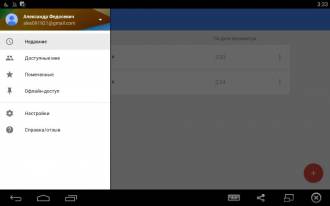
A interface de cada um dos três aplicativos é bastante simples e conveniente e difere apenas esquema de cores e alguns elementos de controle. Há uma lista de documentos na tela principal, e o menu é aberto através do ícone no canto superior esquerdo. O painel superior também permite pesquisar, classificar e acessar o Explorer ou Google Drive para adicionar arquivos.
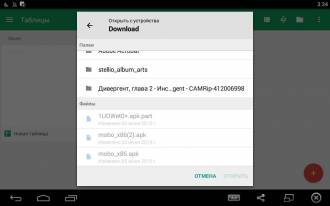
Em termos de funcionalidade, o pacote de escritório móvel do Google é um tanto limitado, o que também se aplica à versão web do serviço. Por exemplo, não há configurações avançadas de formatação, como alteração de parâmetros de paginação adicionais, etc. As vantagens do Google Docs incluem a conveniência de sincronização e desenvolvimento multiusuário, gerenciamento de direitos de acesso e a capacidade vida útil da bateria. O pacote de escritório do Google combina todas as vantagens da funcionalidade online - reversão para versões anteriores se as alterações não forem bem-sucedidas, acesso instantâneo via nuvem quando conectado à Internet e muito mais.
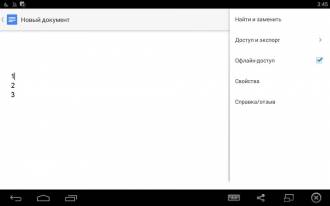
O conjunto Google Docs, Google Sheets e Google Slides mal se qualifica como um pacote de escritório completo. Não só faltam muitos recursos avançados, mas também emprega uma estranha divisão em três aplicativos, cada um suportando um tipo de conteúdo. No entanto, a maioria dos usuários ficará completamente satisfeita com a funcionalidade existente, então o pacote de escritório do Google será uma boa solução para proprietários de dispositivos Android.
Docs To Go é um pacote de escritório clássico para Android. Este programa funciona com documentos, planilhas e apresentações do Microsoft Office.
A interface do aplicativo é bastante conveniente e adequada para entrada por toque. Visualmente parece um tanto primitivo, mas em termos de conjunto de ferramentas é quase totalmente idêntico a outros programas do seu segmento. A tela principal contém o conjunto usual de itens de menu para acessar a nuvem, arquivos de um cartão de memória, etc. O aplicativo pode encontrar automaticamente documentos de certas extensões no dispositivo, incluindo *.doc, *.ppt, *.pdf e muitos outros. Para criar um novo arquivo, utilize o botão com sinal “+” no painel superior; ao clicar nele, serão oferecidas ao usuário três opções - documento, tabela ou apresentação;
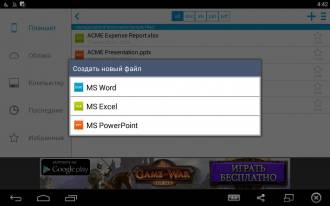
Em termos de funcionalidade, o Docs To Go está um pouco atrás de seus concorrentes. Por exemplo, não há conversão para *.pdf o programa só permite visualizar arquivos em formato *.pdf; esta extensão. Além disso, alguns usuários acharão a barra de ferramentas disponível no modo de edição excessivamente simplificada. Caso contrário, o conjunto de ferramentas é bastante típico de um pacote de escritório. Suportado aqui Arquivos da Microsoft Office 97-2013, adicionando notas, trabalhando com serviços na nuvem como SkyDrive ou Dropbox, etc.

No momento em que esta análise foi escrita, uma versão paga do aplicativo estava disponível no Google Play, custando quase 800 rublos. Para instalá-lo é necessário baixar a versão gratuita do aplicativo e uma chave especial para a versão Premium. O Paid Docs To Go distingue-se pela disponibilidade de acesso a arquivos em armazenamento em nuvem ou protegidos por senha, capacidade de sincronização com um PC e ausência de publicidade.
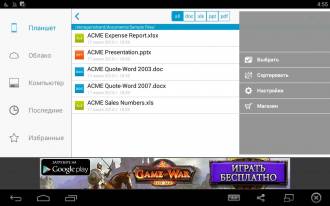
Polaris Office para Android é um pacote de escritório rico em recursos com suporte para formatos de arquivo populares e serviços em nuvem. A versão paga do programa permite exportar documentos para *.pdf e proteger os arquivos com senha.
A interface do aplicativo é muito elegante e conveniente. O menu principal é aberto usando um botão no canto superior esquerdo e contém todos os elementos de controle necessários - configurações da conta, adição de armazenamento, configurações, etc. Para criar arquivos, use o botão redondo vermelho no canto inferior direito, ao clicar, o usuário são oferecidos 4 tipos de conteúdo – documento de texto, texto simples, apresentação ou tabela.

Os arquivos são abertos automaticamente no modo de leitura e, usando os ícones no painel superior, você pode editá-los. Este modo possui muitos dos recursos com os quais os usuários de pacotes de escritório para desktop estão acostumados, como localizar e substituir, verificação ortográfica, impressão e muito mais.

Em termos de gama de funções, o Polaris Office praticamente não fica atrás dos concorrentes. O programa suporta formatos *.pptx, *docx, *.xlsx, serviços em nuvem como Google Drive e uCloud, adição de notas e inserção de conteúdo de mídia capturado pela câmera. Polaris Office também funciona em mais de 10 idiomas, suporta fórmulas, arquivos *.pdf e muito mais.
Polaris Office teve bom desempenho em termos de usabilidade e funcionalidade, e a versão paga com ferramentas adicionais para trabalhar com *.pdf e maior volume armazenamento na núvem deve satisfazer as necessidades da maioria dos usuários.

Antes de comprar, os desenvolvedores oferecem um período de teste gratuito com duração de 7 a 30 dias, para que os proprietários de gadgets Android tenham uma boa oportunidade de testar o conteúdo pago antes de comprá-lo. No momento em que este artigo foi escrito, a versão Premium custava cerca de 130-150 rublos por mês, dependendo do período de assinatura.
O pacote de escritório Android da Microsoft consiste em três aplicativos separados no Google Play – Word, PowerPoint e Excel. Cada um deles é bem conhecido dos usuários de PCs desktop, onde os produtos da Microsoft ainda ocupam uma posição de liderança até hoje.
O Mobile MS Office foi o segundo participante desta revisão, que se apresenta na forma de diversos aplicativos. É difícil dizer quem seguiu o exemplo de quem - Microsoft do Google ou Google da Microsoft, embora uma abordagem semelhante já ocorra há muito tempo no segmento de software de desktop, onde a MS também possui OneNote, Outlook e muitos outros programas de escritório .
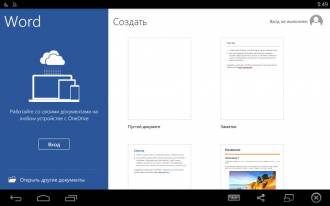
A interface do MS Word móvel praticamente não difere do Excel e do PowerPoint. As únicas exceções são as cores do design e alguns elementos de controle. O pacote de escritório da Microsoft é bem pensado em termos de usabilidade e design visual, que em muitos aspectos lembra versão para computador modelo 2013 e posterior.
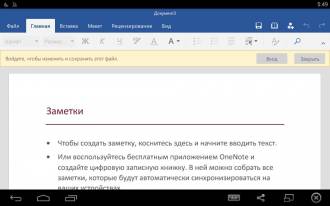
A tela principal de qualquer um dos três aplicativos exibe uma lista de arquivos e informações da conta, e usando o painel vertical no lado esquerdo da tela você pode navegar pelos itens do menu. Para sincronizar com a nuvem, você deve fazer login com uma conta da Microsoft.
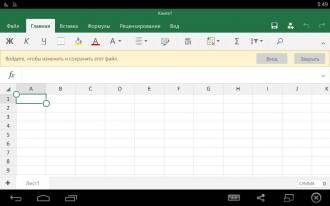
Em termos de funcionalidade, este pacote de escritório tem muitas semelhanças com uma solução semelhante do Google. Não há muitas ferramentas adicionais aqui e um único serviço é usado para sincronização. Cada um dos programas incluídos no pacote funciona com um tipo de conteúdo, o que pode não ser muito conveniente para usuários de dispositivos móveis.
No geral, Microsoft Word, Excel e PowerPoint constituem um bom pacote básico de escritório para Android, focado na funcionalidade online. O concorrente direto deste produto é um trio semelhante de aplicativos do Google, que seguem um conceito semelhante.
Este aplicativo é um pacote de escritório com suporte a arquivos. Formatos abertos Tipo de escritório *.odt, *.ods e outros. Em termos de popularidade, o AndrOpen Office está significativamente atrás de seus concorrentes; só recentemente o programa ultrapassou 1 milhão de downloads no Google Play.
Ao iniciá-lo, você percebe imediatamente o estilo da interface, com o qual os desenvolvedores estavam 10 anos atrasados. Os elementos de controle estão localizados de forma bastante conveniente, mas visualmente não parecem os melhores. Na tela principal do aplicativo, você pode acessar configurações, explorador ou criar Novo Documento, mesa ou apresentação.
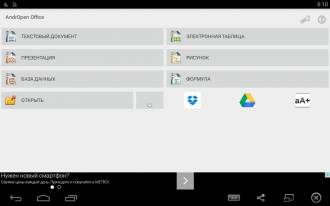
A diversão começa no modo de edição de arquivos. Se a interface do menu principal está cerca de 10 anos atrasada, a diferença aqui é quase duas vezes maior. Janelas quadradas com ícones malucos e texto preto sobre fundo cinza - parece que os desenvolvedores se inspiraram no Windows 98 ao projetar a interface.
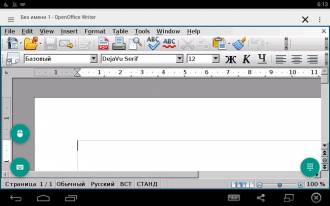
Em termos de funcionalidade, o AndrOpen Office se saiu muito melhor do que em termos de usabilidade e design. Há suporte para um grande número de formatos de arquivo, incluindo office, texto, raster e vetorial. Neste parâmetro, o AndrOpen Office superou os demais participantes da análise, oferecendo suporte até mesmo para *.svg e *.xpm. O programa também funciona com serviços em nuvem, permite exportar dados para *.pdf e suporta mais de 10 idiomas.
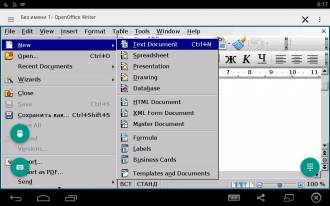
Infelizmente, o AndrOpen Office possui pouquíssimas configurações e alterar o layout não é uma delas. Se o aplicativo tivesse uma interface decente, e não um lixo no estilo do Microsoft Office 98, então poderia competir com os líderes de seu segmento. A funcionalidade do AndrOpen Office deve ser suficiente para a maioria dos usuários, e o suporte para formatos Open Office disponíveis aqui não tem análogos no Android.
Smart Office 2 é um pacote de escritório completo com suporte para um grande número de formatos de arquivo. Apesar do pequeno número de downloads do Google Programa de reproduçãoé uma boa alternativa aos líderes do seu segmento.
Ao iniciar o aplicativo, uma interface fora do padrão imediatamente chama sua atenção, embora não possa ser considerada totalmente malsucedida, como é o caso do AndrOpen Office. Na tela principal existem ícones para acessar materiais de referência, suporte, explorador, criar um novo arquivo, etc. São oferecidos ao usuário três tipos de conteúdo a ser criado - um documento de texto, uma apresentação e uma tabela. Para cada um deles existem duas extensões - antiga e nova, por exemplo, no caso do MS Word serão *.doc e *.docx, respectivamente.

O design visual no modo de edição não é tão extravagante quanto no menu principal do programa, embora se diferencie de outras aplicações do seu segmento na abordagem à organização da interface e na disposição dos elementos de controle.

Em termos de funcionalidade, o Smart Office 2 se destaca pelo suporte a *.pdf com a capacidade de salvar notas e trabalhar com formatos populares de escritório, bem como gráficos vetoriais e raster. A interface do programa foi traduzida para mais de 20 idiomas e também suporta exportação e conversão *.pdf e funciona com serviços de nuvem populares.
O Smart Office 2 pode de fato ser considerado um substituto digno para os líderes desta análise, embora a abordagem ao design da interface aqui seja um pouco diferente dos padrões geralmente aceitos.

Ao iniciar o software de escritório, o usuário espera ver algo no estilo do WS Word em PCs desktop, e não grandes ícones brilhantes em um fundo escuro. Do ponto de vista funcional, o Smart Office 2 praticamente não fica atrás dos líderes do seu segmento e o conjunto de ferramentas disponibilizadas deve ser suficiente para a maioria dos usuários.
O último participante desta revisão é o Foxit MobilePDF, destinado exclusivamente ao formato *.pdf. O concorrente direto deste aplicativo pode ser considerado o líder da lista na pessoa do Adobe Acrobat Reader, que possui funcionalidade semelhante.
A interface do Foxit MobilePDF é simples e clara, existem 4 abas que podem ser alternadas deslizando o dedo. O painel superior exibe seus nomes, bem como ícones para pesquisa, criação de novas pastas, etc. O aplicativo possui pouquíssimas configurações. Por exemplo, aqui você pode alterar as configurações para desligar a tela, orientação da tela, selecionar o modo de visualização, etc.
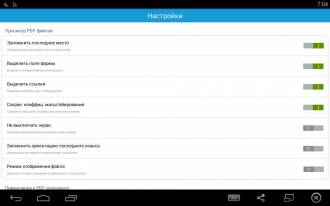
No modo de visualização, o usuário dispõe de todas as ferramentas necessárias para o processamento da informação. Você pode ajustar o brilho, ativar o bloqueio de tela, adicionar notas, compartilhar arquivos via rede local etc. No canto superior direito há um ícone de lupa para pesquisa por conteúdo. A implementação deste componente pelo Foxit MobilePDF é inferior ao Adobe Acrobat Reader, onde os resultados da pesquisa são exibidos como fragmentos de página. Aqui, apenas o painel do lado esquerdo da tela está disponível, mostrando o número de ocorrências e os números das páginas.
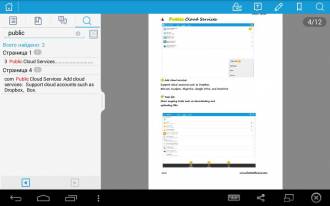
Não há dúvidas quanto à funcionalidade do Foxit MobilePDF, se o considerarmos apenas como um leitor *.pdf. Caso contrário, este aplicativo está muito longe de ser não apenas um pacote de escritório completo, mas também de seu principal concorrente na forma do Adobe Acrobat Reader com um rico conjunto Funções adicionais, alguns dos quais estão disponíveis apenas por assinatura.
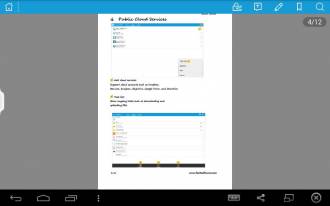
As vantagens do Foxit MobilePDF incluem velocidade, capacidade de alterar modos de leitura, acesso a serviços em nuvem, suporte para mais de 10 idiomas de interface e proteção de arquivos por senha. Este produto é apresentado em grandes quantidades plataformas, e a maior parte de sua funcionalidade é totalmente gratuita.
Conclusão
Quase todas as suítes de escritório analisadas receberam uma pontuação geral alta, embora o líder neste indicador tenha sido o WPS Office, que recebeu 10 pontos em 10 para funcionalidade e usabilidade. O OfficeSuite 8 chegou perto do líder, mas ficou para trás apenas pela ausência de parte significativa da funcionalidade na versão gratuita. Além do OfficeSuite 8, o Polaris Office, assim como as suítes de escritório do Google e da Microsoft, receberam uma pontuação de 9 em 10 pontos.
A maioria dos aplicativos recebeu uma pontuação de 8 pontos em 10. Na maioria das vezes, isso se devia a um conjunto limitado de funções ou a um design de interface ruim. O principal outsider em termos de pontuação geral foi o AndrOpen Office, que lembra visualmente o Windows 98, embora o programa não tenha problemas de funcionalidade.

6 em cada 10 participantes da revisão são suítes de escritório completas, com exceção de conjuntos um tanto limitados de aplicativos do Google e da Microsoft, bem como Adobe Acrobat Reader e Foxit MobilePDF, destinados exclusivamente ao formato *.pdf.
Em número de instalações, o campeão absoluto é o Adobe Acrobat Reader, que está muitas vezes à frente de todos os seus perseguidores neste indicador. No entanto este programa não é um pacote de escritório completo e não poderia competir em pé de igualdade com outros participantes da revisão. O WPS Office ficou em segundo lugar em popularidade, seguido pelo Smart Office 2 e Foxit MobilePDF, com cerca de 1 milhão de downloads.
Metade dos programas analisados contém conteúdo pago de uma forma ou de outra. No caso do Adobe Acrobat Reader ou Polaris Office, este assinatura paga e os desenvolvedores do OfficeSuite 8 e Docs To Go oferecem versões Premium de seus aplicativos com funcionalidades avançadas.
Os pacotes Office da Microsoft e do Google, cada um composto por três aplicativos separados, causaram uma impressão contraditória. Por um lado, tudo é muito bem feito, por outro lado, a funcionalidade é maioritariamente básica, e para cada tipo de conteúdo é necessário utilizar um programa próprio, o que não é muito cómodo em dispositivos móveis. A funcionalidade da nuvem também se revelou um tanto limitada devido à impossibilidade de usar outros serviços, exceto OneDrive e Google Drive respectivamente.
De acordo com a tabela nº 2, que caracteriza as características funcionais das aplicações, observa-se a paridade comparativa. A maioria dos participantes da revisão recebeu 3-4 “+” de 5 possíveis.
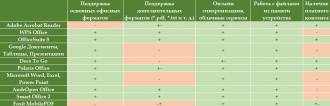
Ao escolher um pacote de escritório para Android, você deve se concentrar no conjunto de formatos de arquivo suportados e modos de operação de acordo com as necessidades do usuário. Por exemplo, algumas pessoas precisam de suporte para arquivos Open Office e funcionalidade on-line, enquanto outras precisam de leitura *.pdf e da capacidade de converter para ou a partir deste formato. Também vale a pena considerar que notas gerais nesta revisão são relativamente subjetivos e refletem a situação apenas do ponto de vista dos parâmetros selecionados pelo autor.
Os tablets são ideais para navegar na web, assistir filmes e jogar. Mas trabalhar em aplicativos de escritório em tablets ainda não é conveniente. O principal problema: é possível instalar o Word em um tablet e eles podem ser usados como um substituto completo para laptops. A situação até agora é que as suítes de escritório oferecidas para Android têm suporte fraco para formatos de arquivo, modo de edição limitado ou ausente, configurações ruins e compatibilidade apenas parcial com o Microsoft Office.
A maioria dos tablets é fabricada com arquitetura de processador Android. E a Microsoft lançou um escritório especial para isso. A versão chamada Quickoffice Pro é licenciada e pode ser baixada no site oficial.
A versão do Kingsoft Office desenvolvida para Android difere da anterior porque você não precisa pagar por ela. É inferior em funcionalidade, mas funções simples, como visualizar arquivos de texto e editá-los, podem ser implementadas. O programa abre arquivos: Doc; Documento; PPT; XLS; TXT; PPTX.

Esses e outros programas semelhantes são instalados em tablets de qualquer modelo. Para implementar o mais simples e de uma forma clara A instalação de tais programas exigirá uma conexão com a Internet no tablet.
Todos os tablets são compatíveis com programas do Android Market. Encontramos aí o programa que vamos instalar. Em seguida, clique no botão “Instalar” e o programa fará todo o resto automaticamente.
Se não houver programas de desenvolvedores oficiais e o tablet não for instalado programas de terceiros, você terá que usar outro método. Mas o seu correto funcionamento e a segurança dos dados não podem ser garantidos.
Em “Configurações - Aplicativos” coloque uma marca de seleção ao lado da linha “ fontes desconhecidas"("Configurações - Configurações do aplicativo" e "Fontes desconhecidas").
Baixe o programa especial InstallAPK para o seu computador e instale este aplicativo. Conectamos o tablet ao computador através de um cabo USB. Dos programas disponíveis no computador, selecione o que necessitamos e clique duas vezes nele com o mouse. Então o programa de instalação faz tudo sozinho. A menos, claro, que tudo esteja instalado e conectado corretamente.
Depois de baixar o arquivo desejado com a extensão .apk, volte ao navegador ou gerenciador de arquivos e encontre o arquivo precioso. Clique em seu ícone e o tablet irá instalá-lo sozinho. Se necessário, marque a caixa se o Android exibir uma mensagem sobre uma possível ameaça ao tablet.
Mais conveniente gerenciadores de arquivos EStrongs File Manager e Astro são considerados.
O Keynote, projetado para iPad, ajuda você a criar uma apresentação rapidamente com apenas alguns toques.
Keynote oferece uma ampla gama de serviços:
Esse aplicação universal pode funcionar não só para tablet iPad, mas também em qualquer Smartphone da Appleúltima geração. A interface do Keynote é intuitiva e o programa ocupa merecidamente o primeiro lugar na criação de apresentações de alta qualidade e alto nível profissional.
Programas do Office - todos os aplicativos que você pode precisar para assuntos profissionais ou comerciais. Armazenando e recuperando informações, lendo arquivos, calendários, contabilidade financeira, planejadores e muito mais, classificamos tudo isso na categoria Escritório. Office para Android (Android) é apresentado neste site grande quantia programas em diferentes níveis. Até o usuário mais exigente poderá encontrar o software mais adequado para si. Aqui você encontra programas de leitura e criação de editores de texto e planilhas compatíveis com os formatos Microsoft Office e OpenOffice. Os programas de escritório mais convenientes, confiáveis e funcionais para Android podem ser encontrados abaixo. Cada suíte de escritório tem seu próprio oportunidades únicas e recursos, então aqui você pode escolher facilmente uma solução de software que atenda aos seus gostos e necessidades.
Além de softwares para trabalhar com documentos, estamos prontos para oferecer softwares para reconhecimento de texto, tradução para idiomas diferentes, calculadoras de engenharia e similares aplicações úteis.
Você sempre pode baixar o Office no Android nesta seção gratuitamente e sem necessidade de registro. Não há necessidade de enviar mensagens SMS - basta pressionar o botão e fazer o download.
Divirta-se e não se esqueça do descanso.
Olá. Como você deve ter notado, links para resenhas editoriais apareceram no cabeçalho do site o melhor software e senhores Taras Jukov E Dmitri Romanov Já escrevemos artigos de revisão sobre vários tipos de programas para iOS e Android. Agora é minha vez de me juntar à multidão com uma revisão e comparação de editores de escritório/texto.
Tendo acessado a seção de mesmo nome do site e ordenado os programas por downloads e classificações, escolhi os cinco primeiros, que examinaremos de perto. Nomeadamente:
Para realizar os testes, perguntei ao nosso editor-chefe Alexandra Bobileva envie-me alguns documentos particularmente complicados que já apareceram várias vezes em nossos lixos e não puderam ser exibidos normalmente em seu ambiente “nativo” - em um programa escrito pela Microsoft para um plano de fundo do Windows. Vamos ver como os candidatos de hoje lidam com essas difíceis tarefas. Não vou construir uma lista dos principais, vamos apenas na ordem.
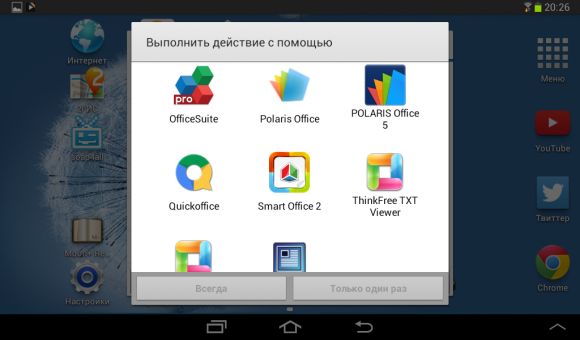
Como “padrão” tomei Escritor do LibreOffice. Vale a pena admitir que até ele às vezes “bagunça” - preste atenção nas notas nas capturas de tela. Infelizmente não sou dono de um escritório Microsoft, o que, no entanto, considero uma vantagem e sempre me lembro de mencionar isso quando encontro garotas, por isso temos um padrão no computador.
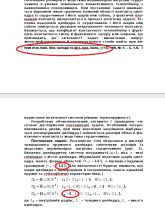
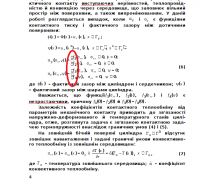


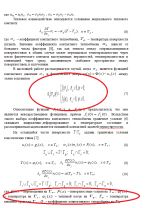

Além disso, gostaria de esclarecer que a princípio testei todo o pacote office - negrito, itálico, ordenação, listas e a quantidade total de recursos do editor, mas depois o artigo ficou opressor e resolvi me livrar dessas “repetições” . Todos os editores aqui apresentados são “capazes” de utilizar o padrão definido no nível adequado, todas as ações no texto são realizadas praticamente de acordo com o mesmo cenário, conforme escrito nas diretrizes para o design de aplicativos Android, para descrever como legal tudo é com ousadia em tudo não serei editores.
Além disso, não verifiquei os editores quanto à possibilidade leitor de PDF- se a oportunidade for declarada, os editores poderão aproveitá-la sem problemas.
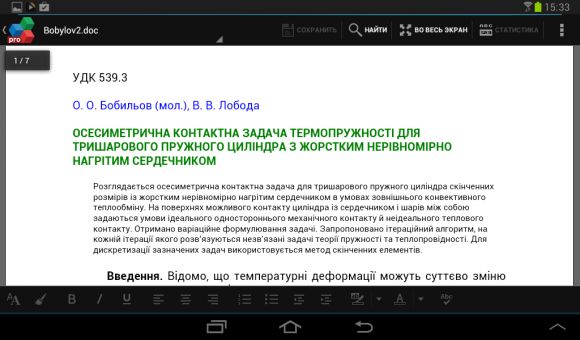
O OfficeSuite apresentou resultados muito bons ao abrir os dois documentos, em alguns lugares a exibição ficou ainda melhor do que em um computador. Porém, houve alguns problemas: o número da nota no rodapé não foi exibido, os números nos gráficos ficaram grudados, mas o problema é facilmente resolvido com um pouco de alongamento. Todas as imagens e fórmulas foram exibidas conforme o esperado.
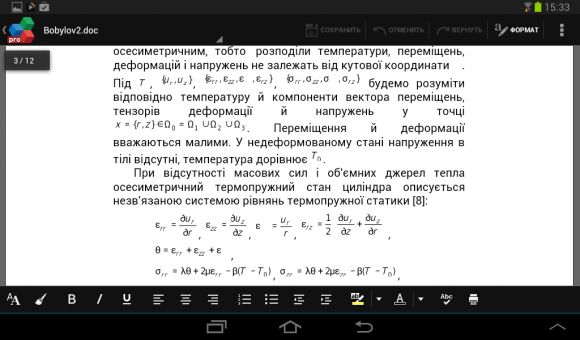
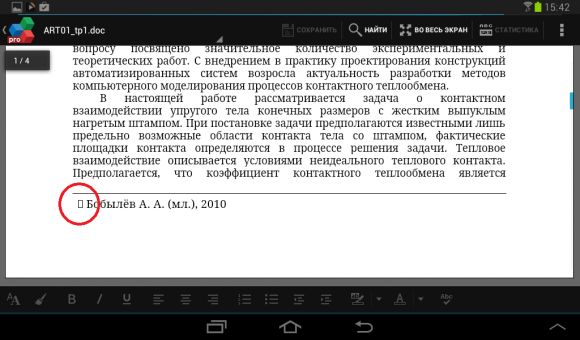
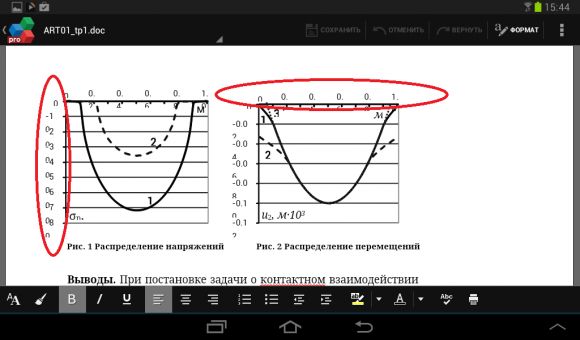
Na primeira inicialização direta (sem abrir o arquivo), o programa oferecerá o download de um conjunto especial de fontes (os documentos foram abertos sem elas).
Fiquei agradavelmente surpreso com a capacidade de imprimir diretamente do dispositivo. Para fazer isso, basta adicionar impressora virtual no Chrome ou na conta do Google e conceda acesso ao programa. Eu tentei - funciona! Magia, e isso é tudo. :)
OfficeSuite cometeu 2 erros na formatação de nossos documentos. Marcaremos outro ponto pelo escasso número de configurações - 7/10.

O “Polaris” é um editor que veio de graça com meu aparelho (Tab 2 7.0), por isso indiquei a versão 4, pois no momento já existe um quinto, mas, infelizmente, não consegui experimentar. A razão para isso é que os desenvolvedores colocaram uma mensagem no topo da tela do editor informando que já estou usando versão gratuita para o meu Dispositivos Samsung, use-o, por que você precisa da quinta versão? E realmente. Não removi o quarto e instalei o quinto.
Como você pode ver, o pacote teve alguns problemas com as fórmulas - a imagem foi refletida e no subscrito a fonte ficou pequena demais para ver tudo confortavelmente.
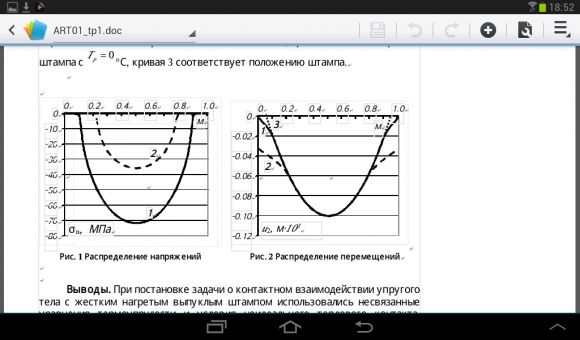
Não houve problemas com a exibição de gráficos e fórmulas, mas a exibição dos campos riscou os números na Fig. 1, o que geralmente pode ser considerado uma falha no teste.

Havia também um borrão bastante estranho, mas o pacote fez um excelente trabalho ao exibir o número da nota de rodapé.
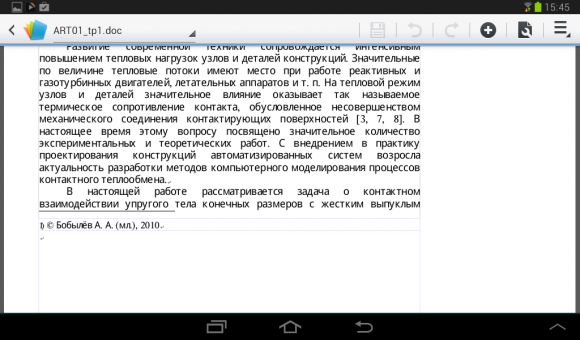
Fiquei agradavelmente satisfeito com a exibição de hífens, no anterior você nem conseguia ligá-lo.
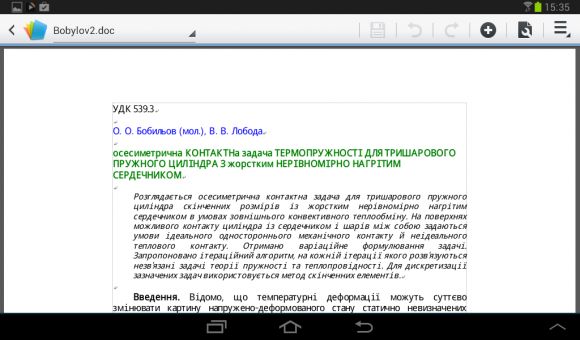
Em termos de funcionalidade e facilidade de uso, gostei mais do editor do que do anterior, então 7/10 (menos 3 pontos por erros, mais 1 pelo design e facilidade de uso aliado à função de leitura).
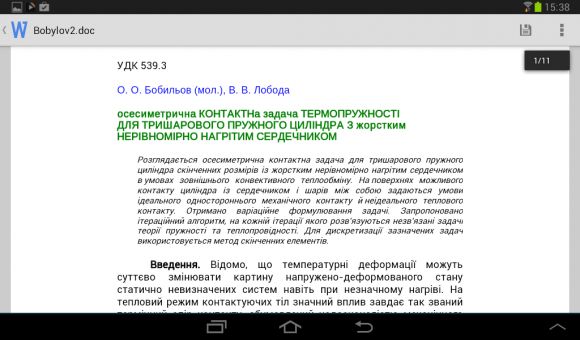
De um produto de uma corporação boa (ou má?), eu esperava um trabalho bom e tranquilo, mas o que encontrei não foi nada do que eu esperava. No início não havia sinais de problemas, as fórmulas e imagens pareciam ótimas, embora um pouco esparsas, as fontes também, a formatação em geral, mas tudo mudou quando se tratou de opções mais complexas. Se aqui nosso pacote de escritório decidisse mostrar marcas de parágrafo em vez de símbolos;

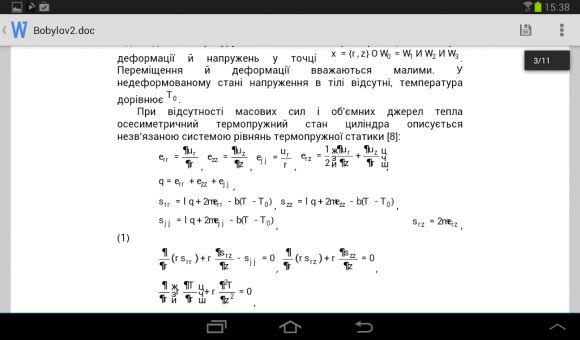
No caso dos gráficos, o editor simplesmente não os mostrou! Nem tentei. Isso me lembra a história de Bobs sobre o "Office" em um plano de fundo do Windows.
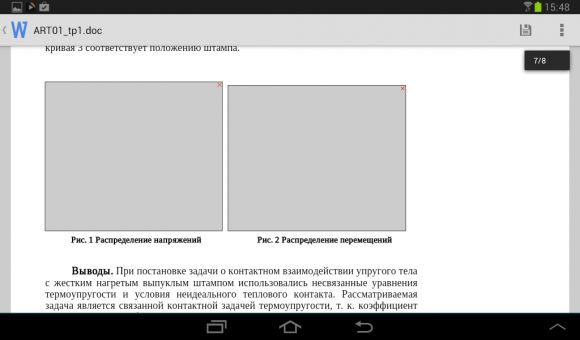
Vale ressaltar a velocidade do aplicativo. Vou esclarecer que todos os aplicativos são iniciados “sozinhos” - todo o resto é descarregado da memória, ou seja, todos têm condições iguais de utilização dos recursos. O QuickOffice funciona muito mal: os documentos abrem lentamente, a renderização é lenta, a rolagem - o que você acha? Sim, também é lento! O programa simplesmente não é confortável de usar no momento. Receio que a versão online do Google Drive, rodando no navegador, funcione muitas vezes mais rápido e agradável do que o QuickOffice. -3 pontos por erros (-2 imediatamente por ignorar completamente os gráficos) e outro -2 pela terrível velocidade de trabalho. No geral 5/10.
Infelizmente, a exibição de documentos não é tão tranquila. Os símbolos às vezes são substituídos por quadrados, rastejando uns sobre os outros, ou mesmo substituídos por uma “alternativa” cirílica


Ao mesmo tempo, o gráfico mais complexo foi exibido conforme esperado. Bem, exceto pelas letras do alfabeto grego.
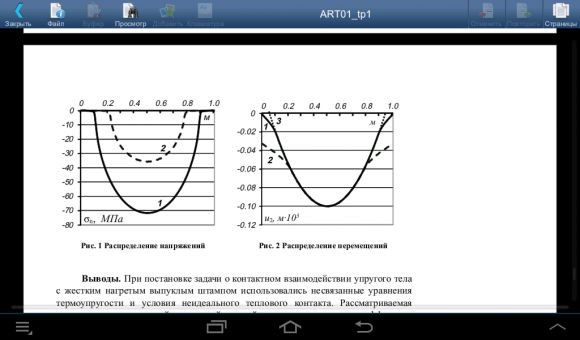
Além de uma bela interface, o programa pode imprimir utilizando a tecnologia “Print Room”, além de exibir imagens em projetores em modo de apresentação especial. O editor em si também é bastante agradável e conveniente, botões de ação aparecem como no iOS perto do texto que está sendo manipulado. A única desvantagem é que é bastante desajeitado tradução automática programas em russo. 7/10. 
Mas não existem fórmulas, mas elas estão aí, bem ali, entre as vírgulas. E não, se você esperar, eles não aparecerão. O programa simplesmente não conseguia mostrá-los – era muito complicado.
Ou as fórmulas parecem estar lá, mas não cabem, apenas as bordas ficam visíveis.
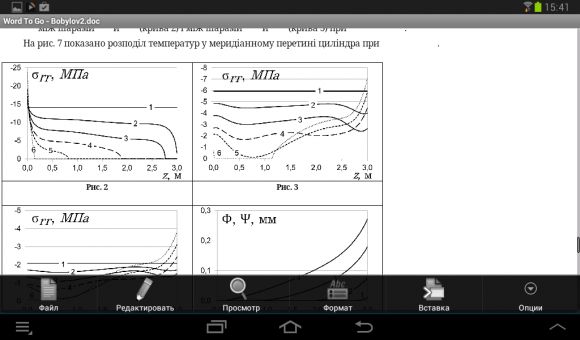
E, claro, não devemos esquecer o quão lento este programa como um todo funciona - ele abre lentamente, escala lentamente, tudo é lento. Eles até fizeram um indicador especial para escalar, para que você não fique apenas sentado por 15 segundos, mas aproveite a faixa.
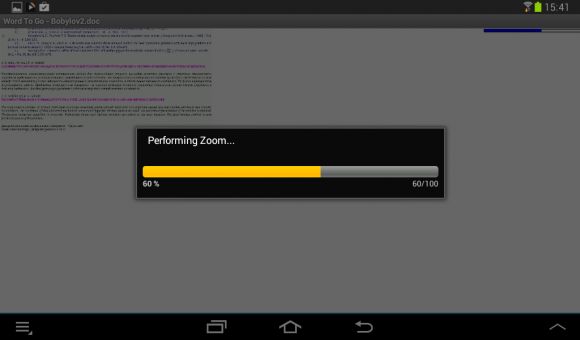
Bem, para a sobremesa é o nosso teste mais difícil. O Word To Go o executa no nível do Quickoffice, o que significa que não exibe nenhum gráfico.
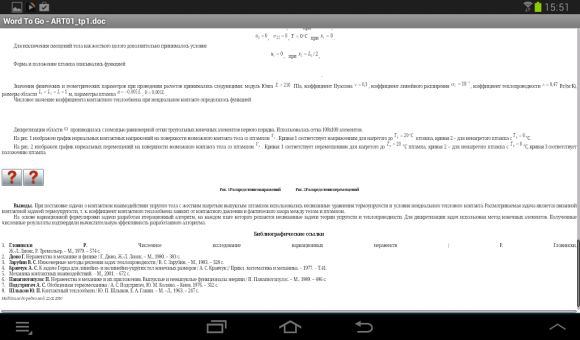
Vou dar a este pacote um 2/10. Talvez não seja ruim, mas apenas para algumas pessoas tarefas simples, porém, sua comodidade, ou melhor, sua ausência, elimina completamente a possibilidade de uso normal do programa para fins cotidianos.
Não gostaria de resumir completamente as aplicações. Deixe-me apenas dizer que não encontrei um vencedor claro - todo mundo erra em algum momento, mas se eu estivesse escolhendo um pacote de escritório para mim, escolheria entre OfficeSuite, Polaris Office e Smart Office 2. A escolha final é acima para você - os usuários.
| Artigos relacionados: | |
|
Arquivo ESP: o que é e como abri-lo
Como criar um plugin (esp) sem usar o editor Creation Kit... Por que o serviço Steam não inicia e o que fazer
O próprio processo do Steam está congelado. Se o processo do Steam não iniciar, então há... Relevância - o que é em palavras simples
Neste artigo falarei detalhadamente sobre a relevância da informação – o que é... | |